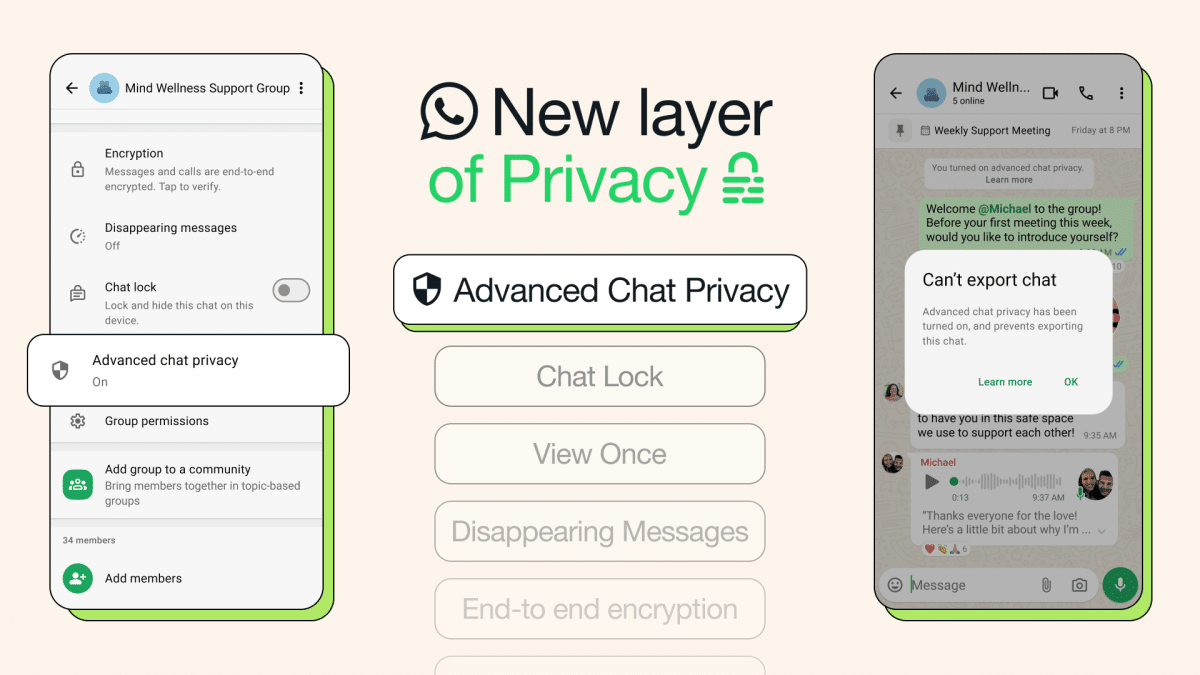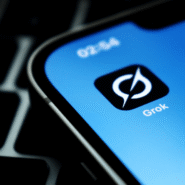Vous avez déjà partagé une photo dans un groupe, puis découvert qu’elle circulait ailleurs sans votre accord ? Avec la nouvelle option de Confidentialité avancée des chats, WhatsApp met enfin un frein à ce genre de mésaventure. L’objectif est simple : bloquer l’exportation de chats WhatsApp afin d’empêcher (ou du moins de compliquer) la récupération de vos messages et de vos médias via les outils intégrés de l’application.
Cette évolution n’arrive pas seule : elle s’accompagne d’interrupteurs qui limitent les téléchargements automatiques de médias et l’utilisation de vos messages pour des fonctionnalités d’IA. Dans ce guide, je vous explique, pas à pas, comment activer la fonction, ce qu’elle change concrètement, ses limites, et les bonnes pratiques pour garder la maîtrise de votre vie privée.
Avant d’entrer dans le détail, clarifions un point crucial : bloquer l’exportation de chats WhatsApp ne transforme pas votre téléphone en coffre-fort inviolable. Cela coupe surtout les passerelles officielles offertes par l’app pour exporter des données. Un curieux motivé peut toujours contourner la restriction (captures d’écran, enregistrement d’écran, sauvegardes hors appli). Mais pour la majorité des cas du quotidien, l’option élève nettement le niveau de protection et décourage les partages intempestifs.
Table des matières
Ce que WhatsApp appelle « Confidentialité avancée des chats »
La nouveauté se présente sous la forme d’un ensemble de réglages rassemblés au même endroit. Le principe : vous donner un contrôle fin sur trois axes majeurs. D’abord, bloquer l’exportation de chats WhatsApp via les options natives d’export. Ensuite, limiter les téléchargements automatiques des photos, vidéos et documents reçus dans les discussions. Enfin, encadrer l’usage de vos messages par les fonctionnalités d’IA éventuelles, lorsqu’elles sont disponibles.
En pratique, l’option agit comme un filtre : elle empêche l’export de l’historique depuis l’interface, coupe l’automatisation côté médias et ajoute une couche de consentement explicite autour des outils intelligents. C’est la première étape d’un chantier plus large, amené à évoluer. Pour vous, l’impact est immédiat : vos conversations deviennent beaucoup plus difficiles à extraire en un clic.
Comment activer la fonctionnalité sur votre appareil
L’activation est rapide, à condition d’utiliser la toute dernière version de l’app. Assurez-vous donc d’avoir effectué la mise à jour.
Sur Android
- Ouvrez WhatsApp et entrez dans une conversation (privée ou de groupe).
- Touchez le nom du contact ou du groupe en haut de l’écran pour ouvrir les détails.
- Faites défiler jusqu’à trouver la section Confidentialité avancée des chats (à proximité de l’option Verrouillage de la discussion).
- Activez les interrupteurs pertinents, notamment celui qui permet de bloquer l’exportation de chats WhatsApp.
Si vous ne voyez pas encore l’option, pas de panique : le déploiement se fait par vagues. Revenez vérifier régulièrement, l’onglet finira par apparaître.
Sur iPhone
- Ouvrez WhatsApp puis la discussion de votre choix.
- Appuyez sur le nom du contact ou du groupe.
- Descendez jusqu’à Confidentialité avancée des chats et activez la bascule dédiée pour bloquer l’exportation de chats WhatsApp.
Au passage, profitez-en pour examiner les autres interrupteurs : vous pourrez décider si les médias reçus se téléchargent automatiquement ou non, et si vos messages peuvent être utilisés par certaines fonctions d’IA.
Ce que la fonction bloque exactement
Activer l’option revient à fermer la porte aux méthodes d’export intégrées dans WhatsApp. Concrètement, quelqu’un qui voudrait récupérer une discussion en.txt ou en archive complète avec médias ne pourra plus le faire en passant par les chemins officiels. C’est un vrai filet de sécurité si vous tenez à garder la main sur la diffusion de votre historique.
Autre bénéfice : en limitant les téléchargements automatiques, vous réduisez la prolifération des médias hors de l’application. C’est particulièrement utile dans les grands groupes où les fichiers partent dans tous les sens. Vous coupez la mécanique par défaut, ce qui force un minimum de discernement avant qu’une photo ou une vidéo ne se retrouve stockée dans une galerie. De cette façon, bloquer l’exportation de chats WhatsApp s’accompagne d’une meilleure hygiène autour des pièces jointes.
Dernier point à retenir : les fonctionnalités d’IA, lorsqu’elles sont proposées, s’appuient parfois sur le contenu des messages. Les bascules de la Confidentialité avancée encadrent cet usage afin que vous décidiez si vos textes peuvent contribuer à ces fonctionnalités.
Ce que la fonction ne peut pas empêcher
Soyons francs : aucune option logicielle ne peut neutraliser un humain déterminé. Activer l’option pour bloquer l’exportation de chats WhatsApp n’empêche ni les captures d’écran, ni l’enregistrement d’écran, ni les copies manuelles. Un membre de groupe peut toujours recopier un message, photographier l’écran d’un autre téléphone, ou télécharger à la main une image qui s’affiche.
Cette nuance ne doit pas vous décourager. L’option fait précisément ce qu’on attend d’elle : gêner les exports massifs, invisibles, et réduire les risques liés à la facilité. Dans la vraie vie, c’est déjà énorme. Pensez à la différence entre une porte fermée à clé et une porte grande ouverte : un cambrioleur obstiné trouvera peut-être un moyen d’entrer, mais la majorité des intrusions opportunistes s’arrêtent à la serrure.
Bonnes pratiques pour renforcer votre confidentialité
Même si vous décidez de bloquer l’exportation de chats WhatsApp, quelques habitudes simples multiplient l’efficacité du dispositif.
- Activez le verrouillage des discussions sensibles Le verrouillage ajoute une barrière biométrique ou un code spécifique. Ainsi, même si quelqu’un accède brièvement à votre téléphone, il ne pourra pas ouvrir vos conversations les plus privées.
- Maîtrisez la visibilité de votre profil Photo, statut, dernière connexion : limitez ces informations à Vos contacts, voire à Personne. Moins vous en montrez, moins vous laissez d’indices exploitables.
- Passez en revue les groupes Quittez ceux qui ne vous apportent plus rien. Dans les groupes restant, désactivez les téléchargements automatiques et rappelez les règles de confidentialité. Un groupe bien réglé réduit les fuites.
- Filtrez les médias avant de les enregistrer Ne sauvegardez que ce qui compte vraiment. En limitant l’accumulation de fichiers, vous fermez des portes aux partages involontaires.
- Vérifiez les sauvegardes Sauvegardes cloud, export locaux, copies d’archives : ce sont souvent des angles morts. Si vous souhaitez bloquer l’exportation de chats WhatsApp, alignez aussi votre stratégie de sauvegarde pour éviter des duplications non voulues.
Scénarios concrets où la fonction fait la différence
Imaginons un groupe associatif dans lequel vous partagez la liste des adhérents et des documents sensibles. Avant, un membre pouvait exporter l’intégralité du fil, pièces jointes incluses, en quelques tapotements. Aujourd’hui, l’option empêche l’export officiel et casse l’automatisation du siphonnage.
Autre exemple : un groupe de parents d’élèves. Les photos d’enfants et les informations d’école ne doivent pas se promener hors cadre. En choisissant de bloquer l’exportation de chats WhatsApp et de couper le téléchargement automatique, vous limitez fortement la dispersion. Ceux qui veulent enregistrer une photo devront le faire consciemment et individuellement.
Enfin, côté professionnel, pensez aux discussions projet. L’export complet d’un historique peut contenir des éléments contractuels, des coordonnées, des maquettes. En empêchant l’export et en contrôlant les médias, vous protégez mieux la confidentialité de l’équipe.
Questions fréquentes
Est-ce que l’option bloque toutes les copies possibles ?
Non. L’option agit sur les mécanismes internes de l’app. Elle ne bloque ni les captures d’écran, ni les enregistrements vidéo de l’écran, ni la copie manuelle d’un message. Toutefois, en décidant de bloquer l’exportation de chats WhatsApp, vous neutralisez les exports massifs, simples et rapides, qui sont la source de nombreuses fuites.
Les personnes dans mes chats sont-elles informées ?
WhatsApp ne diffuse pas d’alerte publique à chaque réglage. En revanche, si quelqu’un tente d’exporter via l’interface et ne peut pas, il constatera l’impossibilité. C’est un signal suffisant pour décourager l’export sauvage, surtout dans un groupe.
Dois-je activer l’option discussion par discussion ?
Vous accédez à l’option depuis les infos d’un chat ou d’un groupe. Parcourez vos conversations clés et appliquez le réglage où c’est pertinent. Cette approche ciblée est efficace pour bloquer l’exportation de chats WhatsApp là où l’enjeu de confidentialité est le plus fort.
Qu’en est-il des médias déjà téléchargés ?
La limitation concerne ce qui se passe après l’activation. Les médias déjà enregistrés dans les galeries des participants ne peuvent pas être « désenregistrés ». D’où l’intérêt d’activer tôt l’option et de rappeler les règles au groupe.
Est-ce compatible avec les sauvegardes de l’appareil ?
Les sauvegardes système ou cloud peuvent, selon vos réglages, inclure des données d’apps. Vérifiez vos préférences de sauvegarde. Si votre objectif est de bloquer l’exportation de chats WhatsApp, alignez ces paramètres pour éviter des copies non souhaitées hors de WhatsApp.
Méthode pas à pas récapitulative
- Mettez WhatsApp à jour pour bénéficier de la Confidentialité avancée des chats.
- Ouvrez la conversation visée, puis les infos du contact ou du groupe.
- Activez la bascule dédiée pour bloquer l’exportation de chats WhatsApp.
- Désactivez les téléchargements automatiques de médias si vous voulez limiter la dispersion des fichiers.
- Ajustez l’usage des fonctionnalités d’IA selon votre niveau de confort.
- Renforcez le tout avec les autres outils de confidentialité (verrouillage des discussions, limites de visibilité du profil).
Erreurs à éviter
• Se contenter d’un seul réglage. La confidentialité est un empilement de bonnes habitudes.
• Oublier les sauvegardes. Elles restent un vecteur de duplication involontaire.
• Supposer que l’option rend tout impossible à partager. Non : elle compliquera grandement l’export officiel, mais un membre peut toujours capturer l’écran.
• Négliger la pédagogie. Expliquez au groupe pourquoi vous avez choisi de bloquer l’exportation de chats WhatsApp : la plupart des gens joueront le jeu s’ils comprennent l’enjeu.
Conseils d’usage pour les admins de groupe
Si vous administrez un groupe, profitez de la fonctionnalité pour établir un cadre clair. Commencez par un message épinglé qui pose les règles : pas d’export de contenu, respect des participants, accord avant tout partage externe. Indiquez aussi que le téléchargement automatique des médias est déconseillé et que chacun doit examiner les fichiers avant de les enregistrer. Vous pouvez rappeler régulièrement, avec bienveillance, que le but n’est pas de restreindre la conversation, mais de protéger les personnes et les informations. En parallèle, bloquer l’exportation de chats WhatsApp au niveau des discussions critiques réduira les failles liées à la simple curiosité.
Pourquoi cette évolution compte vraiment
La confidentialité n’est pas qu’une affaire de geeks. Elle touche tout le monde, tous les jours. Dans un monde où l’on discute de tout et de rien sur messagerie, vie perso, pro, santé, école, finances, la capacité de freiner les exports sauvages est une respiration. En choisissant de bloquer l’exportation de chats WhatsApp, vous réintroduisez une friction saine : l’autre doit y réfléchir à deux fois avant de sortir une conversation de son contexte. C’est exactement ce qu’il manquait pour responsabiliser les échanges, sans casser la simplicité d’usage.
Conclusion
La Confidentialité avancée des chats change la donne : elle centralise des réglages efficaces, faciles à activer, qui durcissent la protection de vos discussions. Est-ce une panacée ? Non. Mais pour la majorité des utilisateurs, c’est un bond en avant très concret. Prenez dix minutes pour parcourir vos conversations clés, activer l’option, limiter les téléchargements automatiques et revoir vos sauvegardes. Avec ce trio d’actions, bloquer l’exportation de chats WhatsApp devient votre nouvelle norme, et vous gardez la main sur ce qui circule à propos de vous et de vos proches.